CM300
FAQ e Risoluzione dei problemi |
Istruzioni per inviare i disegni creati in CanvasWorkspace alla macchina da taglio per il taglio o il disegno.
Sono disponibili 2 applicazioni CanvasWorkspace che consentono di creare e modificare i disegni per il taglio o il disegno su una macchina da taglio Brother.
Per CanvasWorkspace per PC, andare su CanvasWorkspace per PC.
È possibile scaricare CanvasWorkspace dalla sezione Download. Fare clic qui per visitare la pagina dei download.
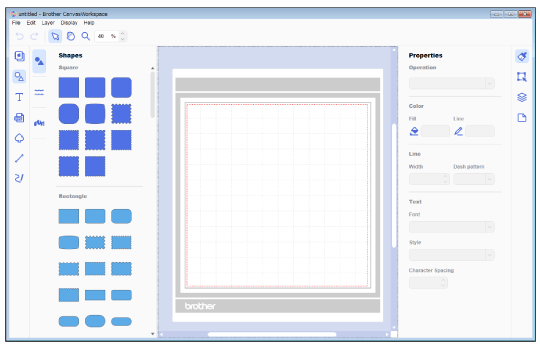
Per CanvasWorkspace per il Web, andare su CanvasWorkspace per il Web.
Se si usa un Macintosh o un tablet, andare su CanvasWorkspace per il Web.
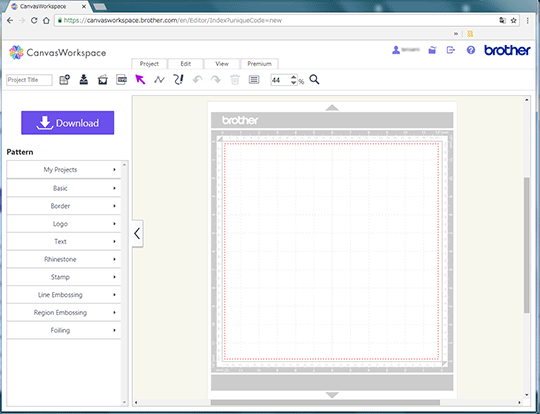
CanvasWorkspace per PC
Consente di inviare un disegno a una macchina da taglio con i metodi indicati di seguito.
- Utilizzando un'unità Flash USB
-
Utilizzando un cavo USB
L'unità Flash USB e il cavo USB sono venduti separatamente.
Gli accessori in dotazione variano a seconda del modello.
Invio utilizzando un'unità Flash USB
-
Inserire l'unità Flash USB nel computer.
In Computer (Risorse del computer) viene visualizzata l'icona “Disco rimovibile”.
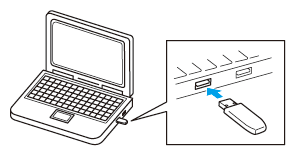
-
In CanvasWorkspace, creare il disegno da ritagliare (o disegnare).
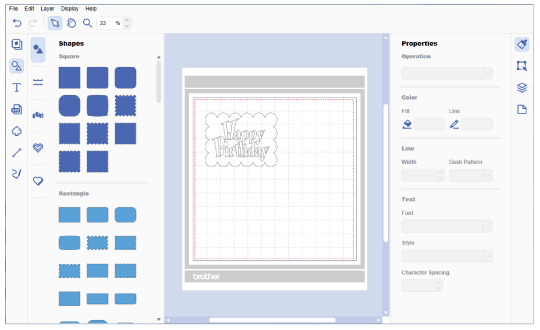
-
Selezionare Esporta file FCM... dal menu File.
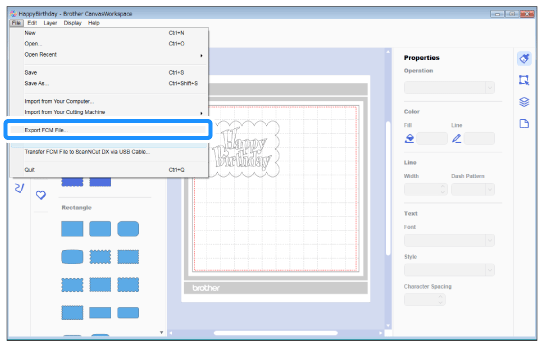
-
Salvare il disegno su “Disco rimovibile”.
Il disegno viene convertito in dati di taglio e salvato come file FCM.
-
Estrarre l'unità Flash USB dal computer e inserirla nella macchina da taglio.

-
Richiamare il disegno nella macchina da taglio.
Selezionare Disegno nella schermata Home visualizzata sul display LCD della macchina da taglio.

-
Toccare Dati salvati.
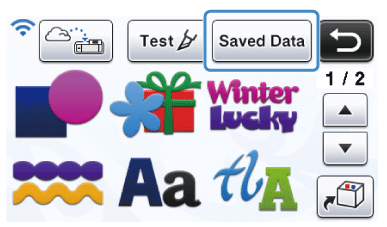
-
Toccare

-
Selezionare il disegno da ritagliare (o disegnare).
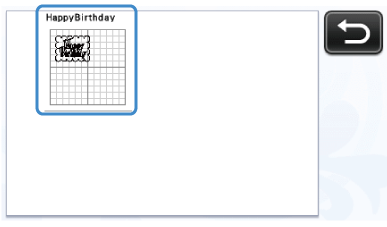
-
Controllare il disegno e toccare OK.

-
Applicare il materiale al tappetino di supporto e inserire il tappetino nella macchina da taglio.
-
Installare il supporto taglierina.
-
Dal display LCD della macchina da taglio, selezionare Taglia (o Disegna).
Prima di tagliare il materiale, eseguire un taglio di prova. Per maggiori informazioni sul taglio di prova, fare riferimento a Come si esegue il taglio di prova ?.
Invio utilizzando un cavo USB
-
Collegare il computer e la macchina da taglio con un cavo USB.
In Computer (Risorse del computer) viene visualizzata l'icona “Disco rimovibile”.
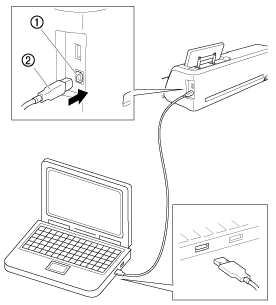
(1) Porta USB per il computer
(2) Connettore del cavo USB
-
In CanvasWorkspace, creare il disegno da ritagliare (o disegnare).
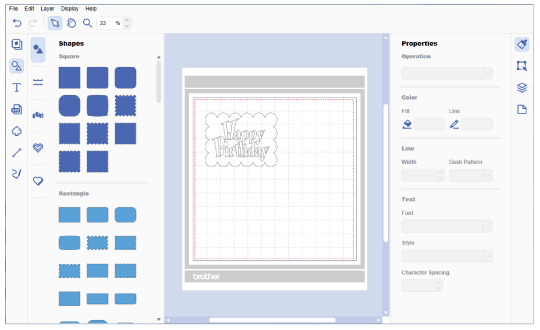
-
Selezionare Esporta file FCM... dal menu File.
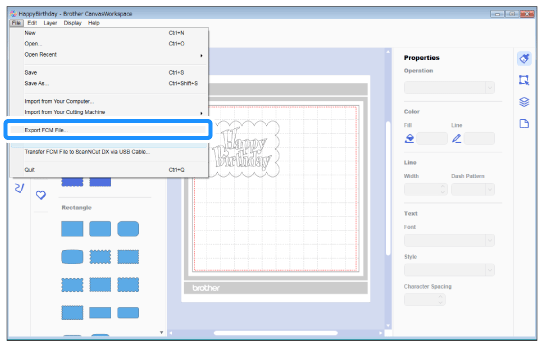
-
Salvare il disegno su “Disco rimovibile”.
Il disegno viene convertito in dati di taglio e salvato come file FCM.
-
Richiamare il disegno nella macchina da taglio.
Selezionare Disegno nella schermata Home visualizzata sul display LCD della macchina da taglio.

-
Toccare Dati salvati.
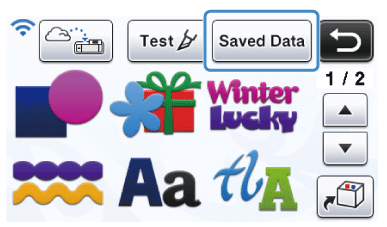
-
Toccare
 .
.
-
Selezionare il disegno da ritagliare (o disegnare).
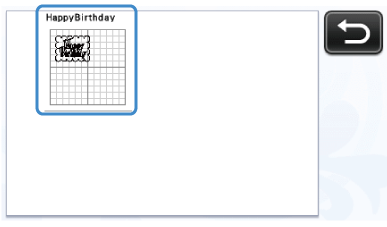
-
Controllare il disegno e toccare OK.

-
Applicare il materiale al tappetino di supporto e inserire il tappetino nella macchina da taglio.
-
Installare il supporto taglierina.
-
Dal display LCD della macchina da taglio, selezionare Taglia (o Disegna).
Prima di tagliare il materiale, eseguire un taglio di prova. Per maggiori informazioni sul taglio di prova, fare riferimento a Come si esegue il taglio di prova ?.
CanvasWorkspace per il Web
Consente di inviare un disegno a una macchina da taglio con i due metodi indicati di seguito.
L'unità Flash USB è venduta separatamente.
Gli accessori in dotazione variano a seconda del modello.
Invio utilizzando un'unità Flash USB
-
Inserire l'unità Flash USB nel computer.

-
Aprire CanvasWorkspace per il Web (https://CanvasWorkspace.Brother.com/) ed eseguire l'accesso.
-
Creare il disegno da ritagliare (o disegnare) e fare clic su Scarica.
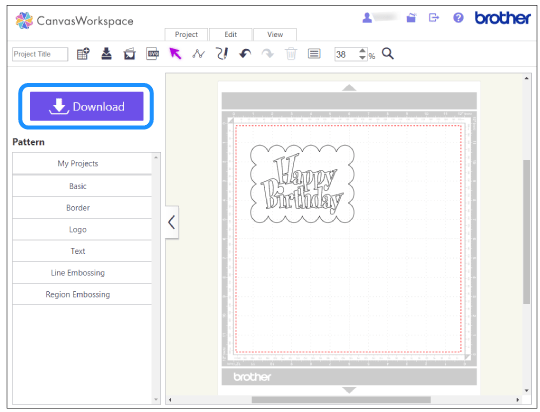
-
Selezionare
 .
.
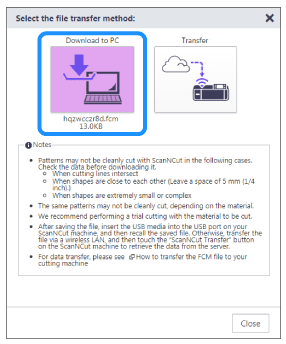
-
Aprire la cartella “Computer (Risorse del computer)” sul computer e selezionare “Disco rimovibile”. Salvare il disegno su “Disco rimovibile”.
>> Il disegno viene convertito in dati di taglio e salvato come file FCM.
-
Estrarre l'unità Flash USB dal computer e inserirla nella macchina da taglio.

-
Selezionare Disegno nella schermata Home visualizzata sul display LCD della macchina da taglio.

-
Toccare Dati salvati.
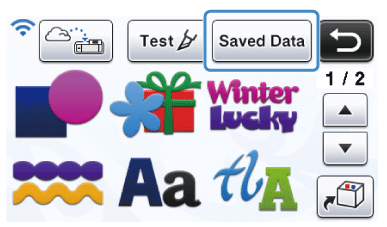
-
Toccare

-
Selezionare il disegno da ritagliare (o disegnare).
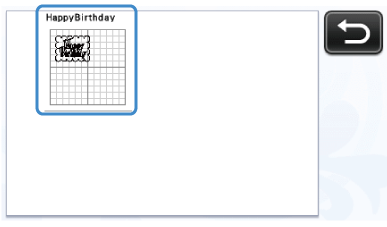
-
Controllare il disegno e toccare OK.

-
Applicare il materiale al tappetino di supporto e inserire il tappetino nella macchina da taglio.
-
Installare il supporto taglierina.
-
Dal display LCD della macchina da taglio, selezionare Taglia (o Disegna).
Prima di tagliare il materiale, eseguire un taglio di prova. Per maggiori informazioni sul taglio di prova, fare riferimento a Come si esegue il taglio di prova ?.
Invio utilizzando un cavo USB
-
Collegare il computer e la macchina da taglio con un cavo USB.
In Computer (Risorse del computer) viene visualizzata l'icona “Disco rimovibile”.
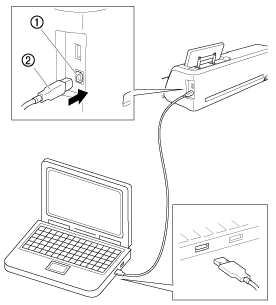
(1) Porta USB per il computer
(2) Connettore del cavo USB
-
Aprire CanvasWorkspace per il Web (https://CanvasWorkspace.Brother.com/) ed eseguire l'accesso.
-
Creare il disegno da ritagliare (o disegnare) e fare clic su Scarica.
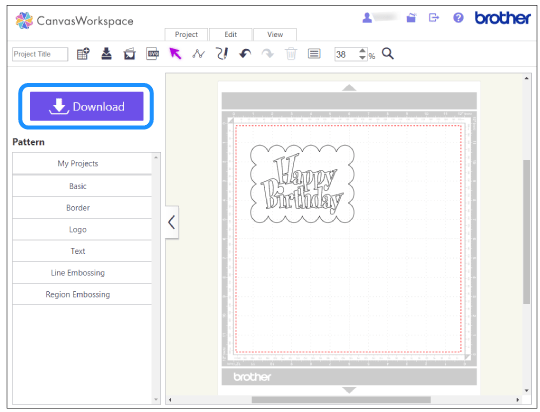
-
Selezionare
 .
.
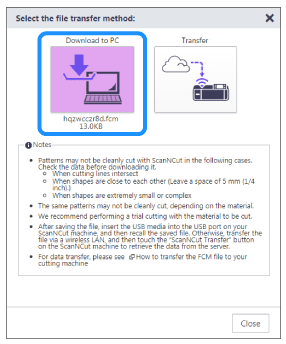
-
Salvare il disegno su “Disco rimovibile”.
Il disegno viene convertito in dati di taglio e salvato come file FCM.
-
Richiamare il disegno nella macchina da taglio.
Selezionare Disegno nella schermata Home visualizzata sul display LCD della macchina da taglio.

-
Toccare Dati salvati.
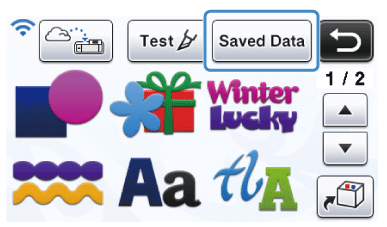
-
Toccare
 .
.
-
Selezionare il disegno da ritagliare (o disegnare).
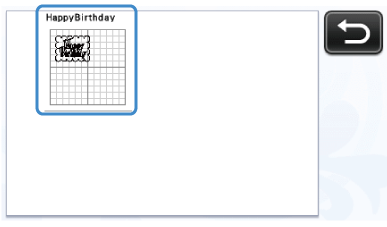
-
Controllare il disegno e toccare OK.

-
Applicare il materiale al tappetino di supporto e inserire il tappetino nella macchina da taglio.
-
Installare il supporto taglierina.
-
Dal display LCD della macchina da taglio, selezionare Taglia (o Disegna).
Prima di tagliare il materiale, eseguire un taglio di prova. Per maggiori informazioni sul taglio di prova, fare riferimento a Come si esegue il taglio di prova ?.
